Σφάλμα Disk Is Write Protected for Removable Disk
Όλοι χρησιμοποιούμε αφαιρούμενους δίσκους στα Windows . Λοιπόν(Well) , μερικές φορές, μπορεί να συναντήσετε τέτοια σφάλματα με αυτούς τους αφαιρούμενους δίσκους, που μπορεί να σας κάνουν να πιστεύετε ότι ο δίσκος έχει δυσλειτουργήσει και δεν μπορεί να χρησιμοποιηθεί καθόλου. Σήμερα, σε αυτό το άρθρο, θα συζητήσουμε ένα τέτοιο σενάριο που αντιμετώπισα πρόσφατα με μια μονάδα (Drive)USB . Στην πραγματικότητα, κάθε φορά που συνδέω αυτήν τη μονάδα δίσκου και εκτελώ οποιαδήποτε λειτουργία με αυτήν τη μονάδα δίσκου έχει ως αποτέλεσμα το ακόλουθο σφάλμα:
Ο δίσκος έχει προστασία εγγραφής, Αφαιρέστε την προστασία εγγραφής ή χρησιμοποιήστε άλλο δίσκο
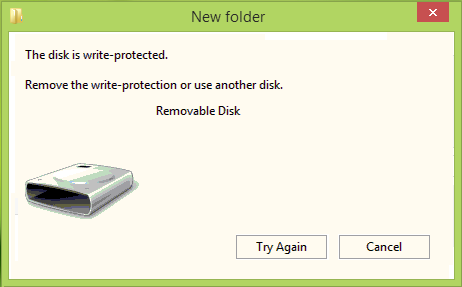
Προφανώς, το κουμπί " Δοκιμάστε ξανά(Try again) " που εμφανίζεται στο παραπάνω πλαίσιο σφάλματος δεν κάνει τίποτα σημαντικό για να διορθώσει το πρόβλημα. Λόγω αυτού, μπορεί να νιώσετε ότι ο δίσκος δεν μπορεί να χρησιμοποιηθεί και θα πρέπει να τον πετάξετε στον κάδο απορριμμάτων. Αλλά περίμενε! Εάν όντως πρόκειται να το κάνετε, γιατί να μην δοκιμάσετε κάτι για να κάνετε ξανά αυτόν τον δίσκο εγγράψιμο. Ακολουθούν οι δύο επιδιορθώσεις που μπορείτε να δοκιμάσετε για να λειτουργήσει ξανά η μονάδα USB :
Διορθώστε το σφάλμα The Disk Is Write-Protected στα Windows
ΔΙΟΡΘΩΣΗ 1
1. Δημιουργήστε πρώτα ένα σημείο επαναφοράς συστήματος και μετά πατήστε συνδυασμός Windows Key + R , πληκτρολογήστε put regedit στο πλαίσιο διαλόγου Εκτέλεση και πατήστε (Run)Enter για να ανοίξετε τον Επεξεργαστή Μητρώου.
( Registry Editor.)

2. Στο αριστερό παράθυρο, πλοηγηθείτε εδώ:
HKEY_LOCAL_MACHINE\SYSTEM\CurrentControlSet\Control
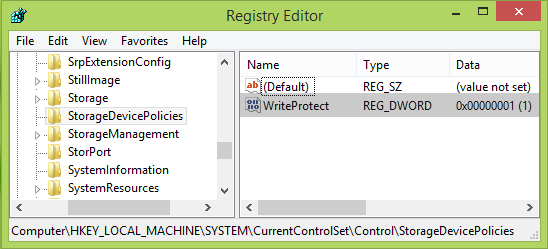
3. Στο αριστερό παράθυρο αυτής της τοποθεσίας, κάντε δεξί κλικ στο(right-click Control) πλήκτρο ελέγχου και επιλέξτε Νέο(New) -> Κλειδί( Key) . Ονομάστε το νέο δευτερεύον κλειδί που δημιουργήθηκε έτσι ως StorageDevicePolicies . Τώρα μεταβείτε στο δεξιό τμήμα αυτού του δευτερεύοντος κλειδιού, π.χ. StorageDevicePolicies , κάντε δεξί κλικ και επιλέξτε Νέο(New) -> Τιμή DWORD(DWORD Value) . Ονομάστε το DWORD που δημιουργήθηκε πρόσφατα ως WriteProtect . Σε ορισμένες περιπτώσεις, μπορεί να διαπιστώσετε ότι αυτό το DWORD κάτω από το δευτερεύον κλειδί υπάρχει ήδη και το DWORD έχει μια τιμή(Value) που έχει οριστεί σε 1 . Κάντε διπλό κλικ στο DWORD για να το τροποποιήσετεΔεδομένα αξίας(Value data) :
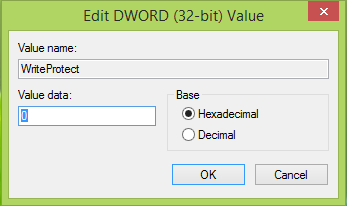
4. Στο πλαίσιο που εμφανίζεται παραπάνω, αλλάξτε τα δεδομένα τιμής(Value data) σε 0 από 1. Κάντε κλικ στο OK(OK) . Κλείστε τον Επεξεργαστή Μητρώου(Registry Editor) και ελέγξτε εάν το πρόβλημα έχει επιλυθεί, διαφορετικά δοκιμάστε το FIX 2 που αναφέρεται παρακάτω.
Αφαίρεση(Remove) : Το μέσο είναι μήνυμα με προστασία εγγραφής .(Media is Write Protected)
ΔΙΟΡΘΩΣΗ 2
1. Ανοίξτε τη διαχειριστική γραμμή εντολών(administrative Command Prompt) .
2. Πληκτρολογήστε αυτές τις εντολές μία προς μία και πατήστε το πλήκτρο Enter μετά από κάθε μία:
diskpart list disk select disk # attributes disk clear readonly
(# είναι ο αριθμός της μονάδας USB με την οποία λαμβάνετε σφάλμα και είναι συνδεδεμένη, δείτε το στιγμιότυπο οθόνης παρακάτω)
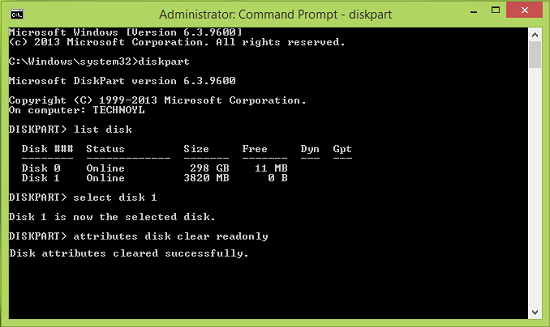
Μπορείτε τώρα να κλείσετε τη γραμμή εντολών(Command Prompt) και να συνδέσετε ξανά τη μονάδα USB(USB) και να ελέγξετε εάν το πρόβλημα έχει επιλυθεί. Εάν ο δίσκος εξακολουθεί να εμφανίζει το ίδιο σφάλμα, μπορεί να υπάρχει πιθανότητα να έχει σπάσει το σετ chip αυτής της μονάδας.
Εάν αυτό δεν σας βοηθήσει, ίσως θέλετε να δείτε αυτήν την ανάρτηση, η οποία παρέχει πρόσθετες συμβουλές σχετικά με τον τρόπο κατάργησης της Προστασίας εγγραφής(remove the Write Protection) σε δίσκο(Disk) . Εάν τα δεδομένα σας στη μονάδα δίσκου είναι υψίστης σημασίας, ίσως χρειαστεί να συμβουλευτείτε έναν επαγγελματία ανάκτησης δεδομένων.
Ελέγξτε αυτό εάν χρειάζεται να εγγράψετε προστατευτικές μονάδες USB flash(Write protect USB flash drives) στα Windows 11/10/8/7.
Hope this helps!
Related posts
Η μονάδα USB δεν εμφανίζεται σε Αυτό το PC αλλά είναι ορατή στη Διαχείριση δίσκων
Το VirtualBox απέτυχε να εγγραφεί και να ανοίξει το αρχείο εικόνας του σκληρού δίσκου
Windows Modules Installer Worker (TiWorker.exe) Υψηλή χρήση CPU και δίσκου
Η δομή του δίσκου είναι κατεστραμμένη και μη αναγνώσιμη στα Windows 10
Πρέπει να διαμορφώσετε το δίσκο στη μονάδα δίσκου για να μπορέσετε να τον χρησιμοποιήσετε
Σημείο αναφοράς, οθόνη σκληρών δίσκων, USB - CrystalDiskMark, CrystalDiskInfo
HD Tune, μια απόδοση σκληρού δίσκου, συγκριτική αξιολόγηση, λογισμικό πληροφοριών
Διορθώστε την υψηλή χρήση δίσκου και μνήμης κατά την αναπαραγωγή παιχνιδιών σε υπολογιστή με Windows
Σφάλμα 0x800706F9, Το μέσο δίσκου δεν αναγνωρίζεται, ενδέχεται να μην έχει μορφοποιηθεί
Τι είναι το WSAPPX; Ζήτημα χρήσης υψηλής δίσκου WSAPPX [Διορθώθηκε]
Πώς να αλλάξετε το μέγεθος συμπλέγματος σκληρού δίσκου στα Windows 10
Το USB Disk Ejector σάς επιτρέπει να αφαιρείτε γρήγορα συσκευές USB στα Windows 10
Πώς να διορθώσετε το πρόβλημα σύγκρουσης υπογραφής δίσκου στα Windows 11/10
Η Εκκαθάριση δίσκου δεν λειτουργεί σωστά στα Windows 11/10
Ο εξωτερικός σκληρός δίσκος δεν είναι προσβάσιμος; Μορφοποιήστε ή εκτελέστε το Check Disk χρησιμοποιώντας CMD
Πώς να μετατρέψετε το MBR σε GPT χωρίς απώλεια δεδομένων στα Windows 11/10
Το καλύτερο λογισμικό κρυπτογράφησης σκληρού δίσκου για Windows 11/10
Πώς να διαγράψετε ένα διαμέρισμα τόμου ή μονάδας δίσκου στα Windows 11/10
Δημιουργία νέου, αλλαγή μεγέθους, επέκταση διαμερίσματος χρησιμοποιώντας το Εργαλείο διαχείρισης δίσκων
Μάθετε τι καταλαμβάνει τον περισσότερο χώρο στο δίσκο στον υπολογιστή σας χρησιμοποιώντας το WizTree
